「Facebook商品留言功能」讓您更近距離與顧客接觸!
今天就帶店老闆們來了解:
🐣 【一、什麼是「FB商品留言功能」?】
🐣 【二、未有FB Developers-FB商品留言設定SOP】
🐣 【三、已有FB Developers不過未設定任何應用程式-FB商品留言設定SOP】
🐣 【四、已有FB Developers且已設定完成FB快速登入-FB商品留言設定SOP】
*請使用「電腦」操作,切勿使用手機操作,因Facebook Developers部分頁面不完整支援。
不論官方網站或是購物網站,「顧客留言」交流,是不可或缺的功能之一!
透過這個功能,顧客可以進一步跟品牌網站進行溝通、詢問、評論、互相交流,也可以讓其他顧客更進一步了解產品的資訊,刺激顧客消費!
在設定Facebook留言工具,會有以下三種情況:
❶▸店家本身未有Facebook Developers。
❷▸店家本身已有Facebook Developers,不過尚未建立任何應用程式。
❸▸店家本身已有Facebook Developers,且也已有在平台設定完成Facebook快速登入。(最方便快速!)
小編將對於以上三種情形,於下方詳述每種情況,該如何去做Facebook留言工具設定!店家可以依照自己目前的情形,直接前往該情形的設定方式做操作就可以囉!
一、什麼是「FB商品留言功能」?
店家如串接完成「Facebook留言功能」,即會顯示在前台「商品內頁」的最底部!那為什麼要使用呢?
❶▸顧客可以於此位置做留言、詢問,店家也都可以在此回覆顧客。
❷▸其他顧客也都可以看到此地方的留言,可以更加地了解產品資訊。
❸▸顧客與顧客之間也都可以互相討論,討論度越高熱度越高,越能增加顧客的購買機率!
❹▸透過顧客的留言,店家可以更加瞭解顧客在每個商品上,所注重的重點,方便店家於行銷上找到顧客的痛點!
*因應FB公司提供的功能,目前為只能顯示於「商品內頁」,未提供其他頁面顯示此功能。
*顧客經留言後,無論顧客還是店家,都無法編輯/刪除留言。(不過店家可以進入「審核工具」將留言做隱藏)
*無法單純指定在哪幾個商品才顯示,開啟後,即所有商品內頁都會顯示。
*如使用「深色版型(例如:黑暗神祕、星際效應等)」,在留言區塊會有灰色底部區塊為正常,此為FB公司之系統設置,無法調整。
*FB留言工具左上角的「審核工具」,只有在店家為該Facebook留言串接的Facebook管理員,才會顯示。
*當顧客在FB留言工具留言時,店家不會收到任何通知,此為Facebook通知設置,平台尚無法做優化。
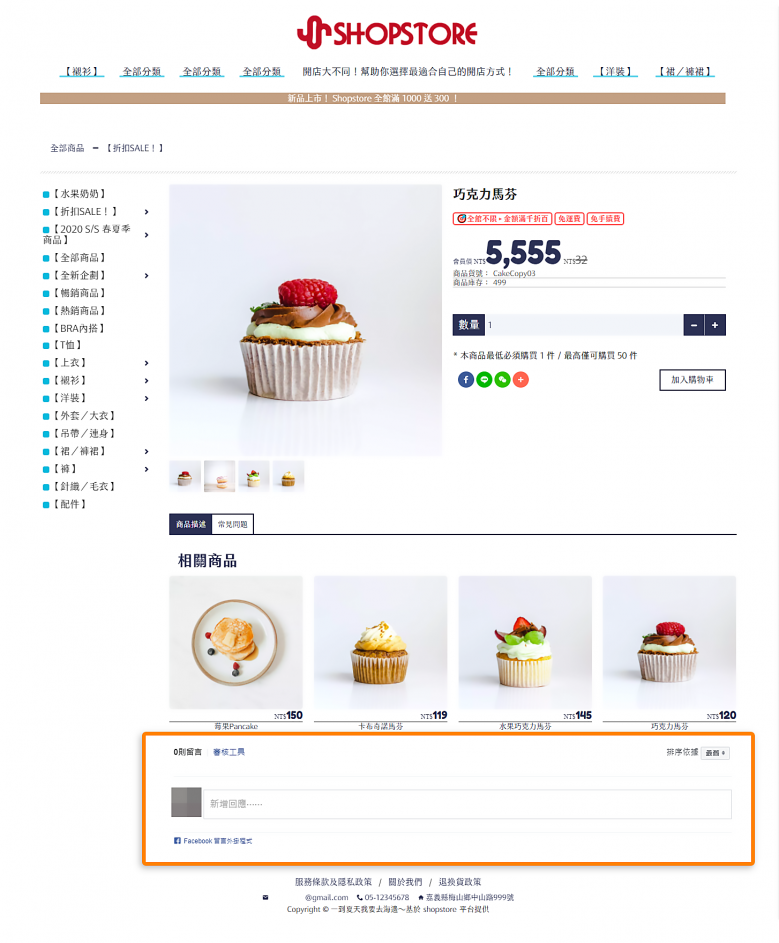
*示範版型:青出於藍
───────
二、未有FB Developers-FB商品留言設定SOP
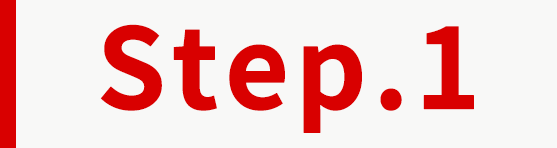
前往Facebook Developers頁面→點擊右上角「登入」。
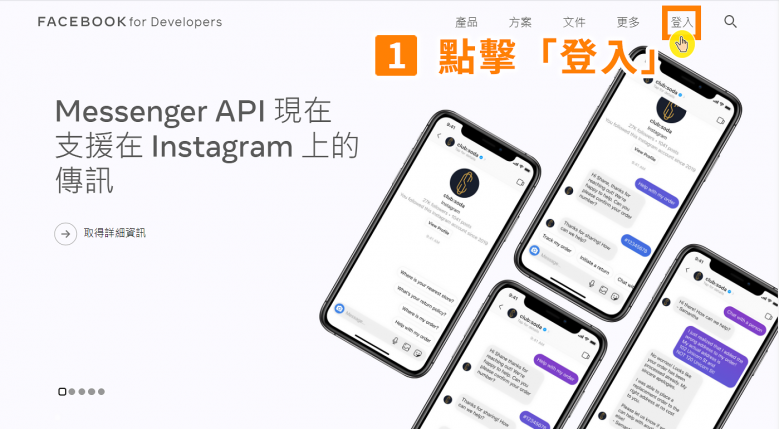
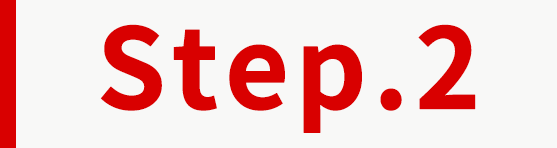
輸入您Facebook登入的「帳號密碼」→確認正確後→點擊「登入」。
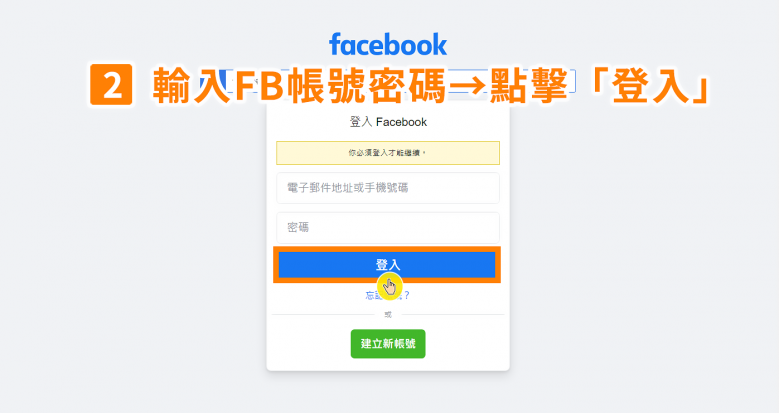
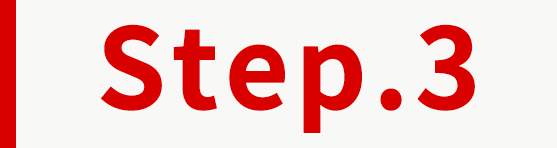
點擊右上角「開始使用」。
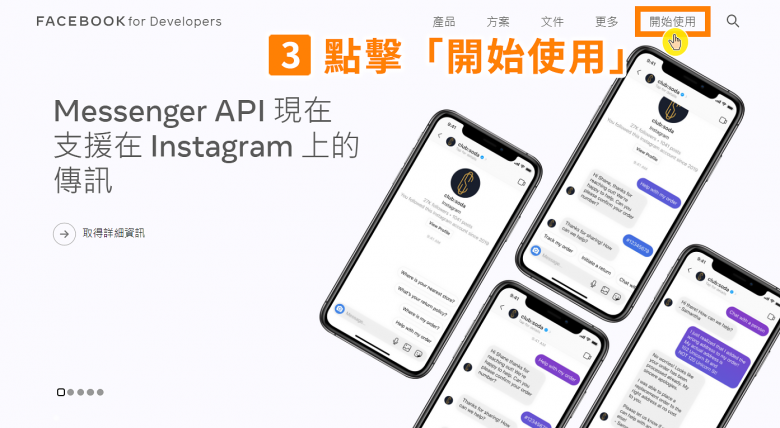
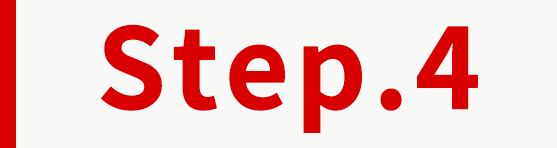
閱讀並確認同意Facebook《開放平台使用條款》和《開發商政策》→點擊「繼續」。
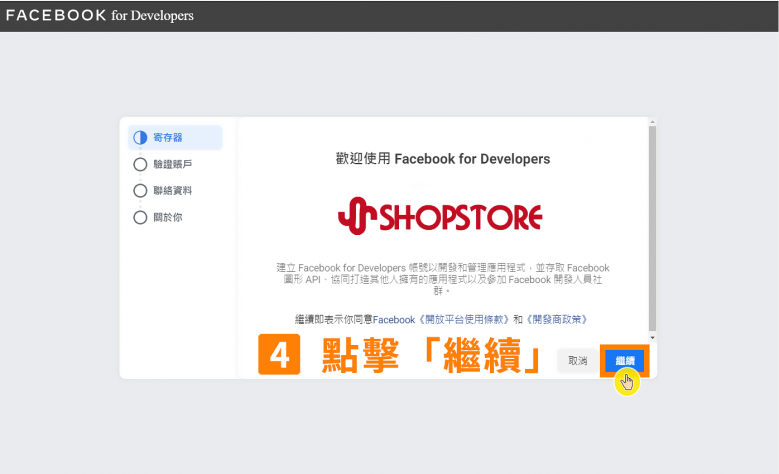
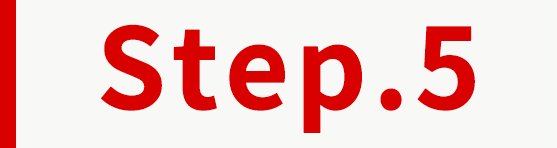
輸入您的「手機號碼」→點擊右下角藍色按鈕「發送驗證簡訊」。
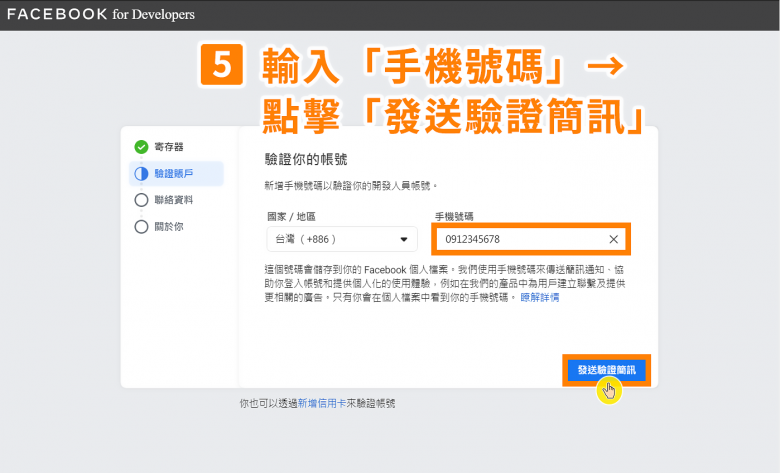
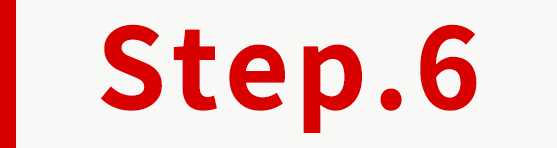
輸入您手機收到的「手機驗證碼」→點擊右下角藍色按鈕「繼續」。
*如未收到手機驗證碼,可點擊藍色文字「再次發送簡訊」。
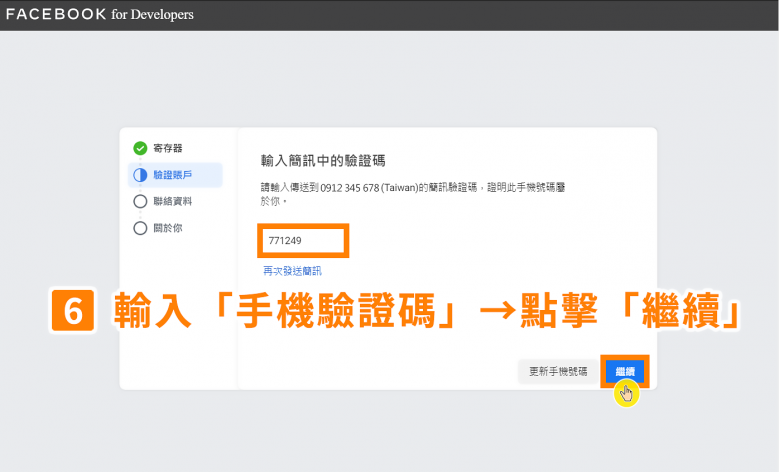
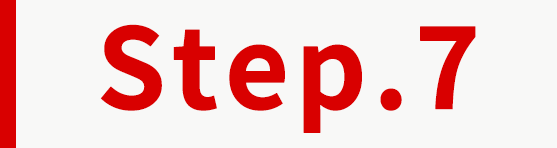
勾選「我同意接收Facebook傳送E-Mail」→點擊右下方藍色按鈕「確認電子郵件地址」。
*這邊會建議店家做勾選,以免當店家被Facebook封鎖,或是帳戶有問題,可收到Facebook的E-Mail通知。
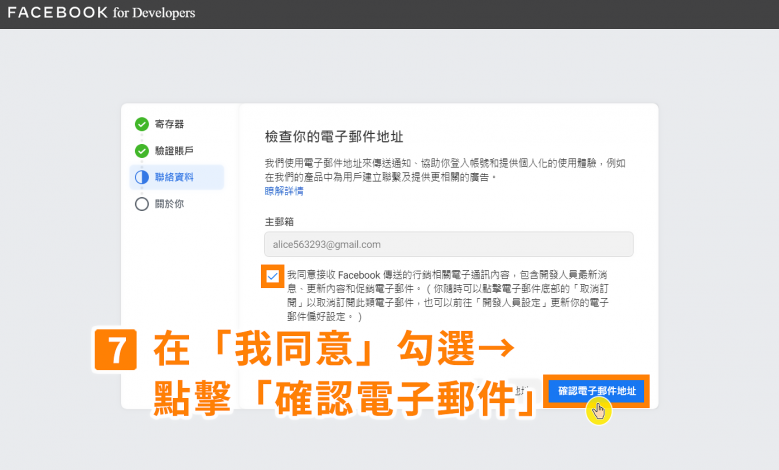
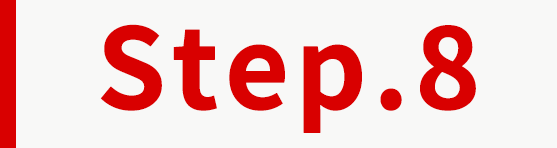
選擇「擁有者/創辦人」→點擊右下方藍色按鈕「完成註冊」。
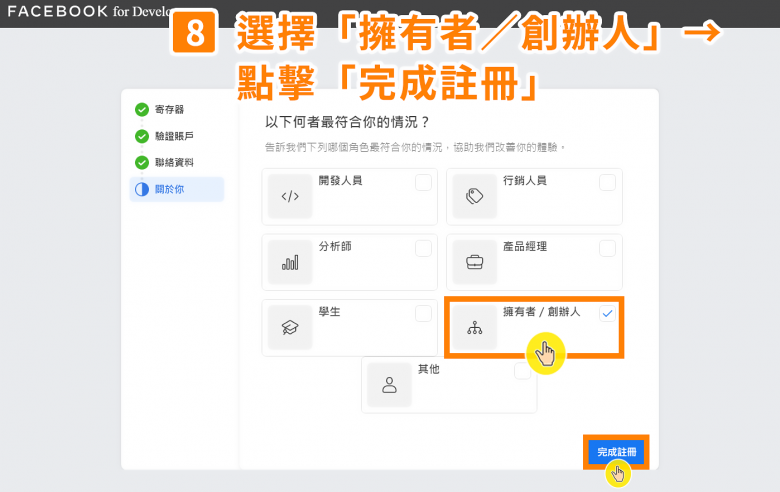

此時,為正式進入至Facebook Developers帳戶,點擊下方綠色按鈕「Create App」。
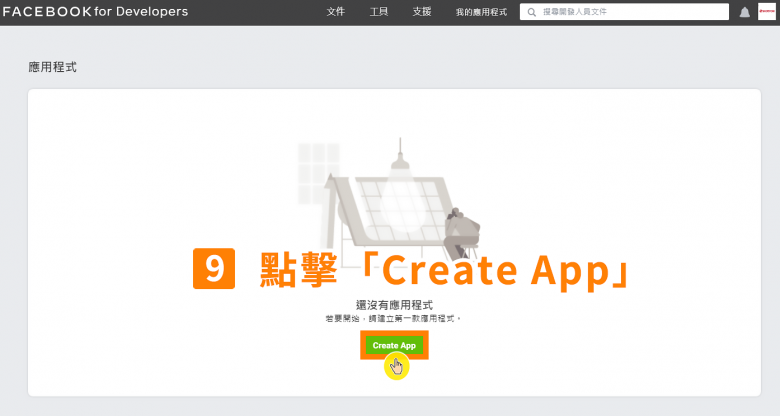

選擇第一個選項「管理企業整合工具」→點擊「繼續」。
*請一定要選擇「管理企業整合工具」,勿選擇其他選項,否則將無法順利使用。
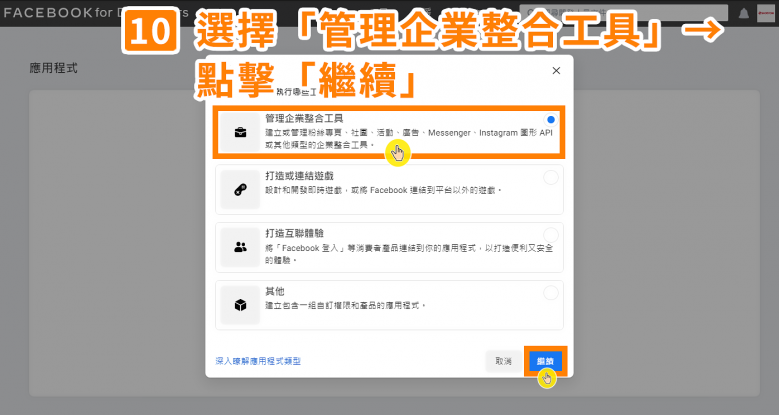

輸入所需資料。
*應用程式顯示名稱:為您的應用程式取名。
*應用程式用途:請選擇「你自己或你的商家」。
*你有企業管理平台帳號嗎?:店家可自由選擇,是不是要連結「企業管理平台帳號」,若無企業管理平台帳號,可直接略過此項。
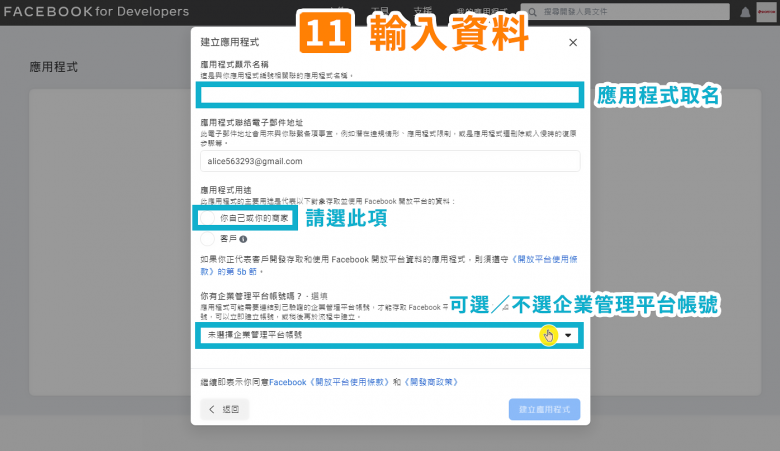

確認資料正確→點擊右下角藍色按鈕「建立應用程式」。
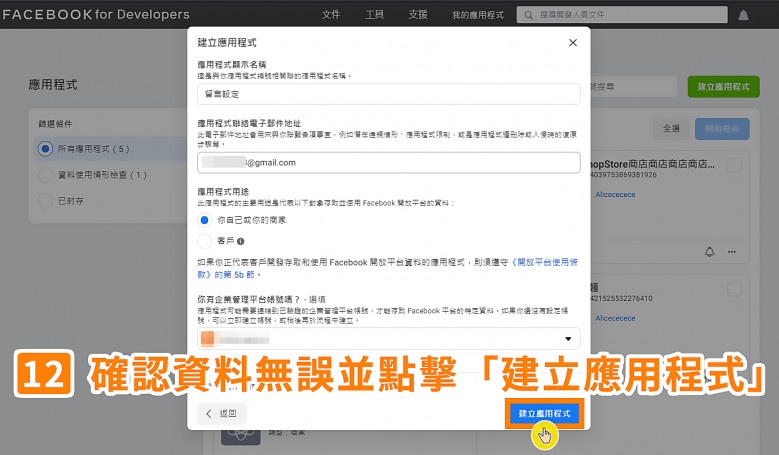
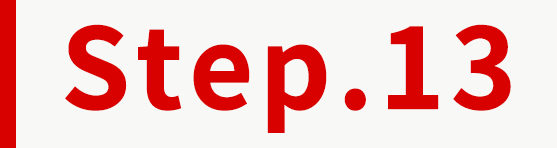
在左上角「應用程式編號」點擊右方編號「448268559809450」做複製。
*圖片編號為示範,請勿使用此編號。
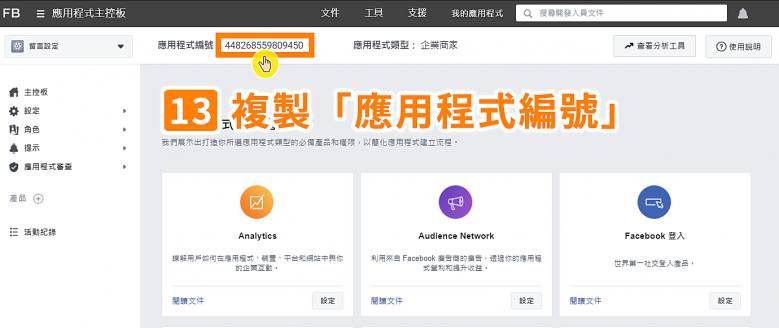
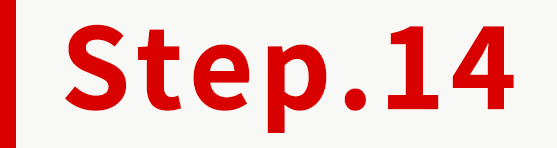
回至ShopStore後台→「行銷推廣」→「Facebook」。
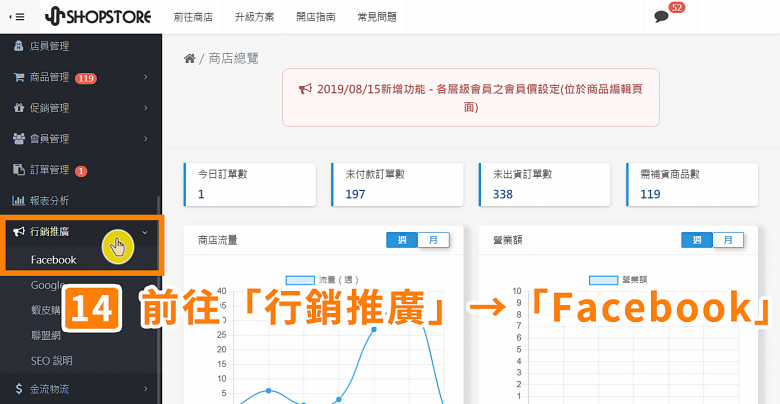
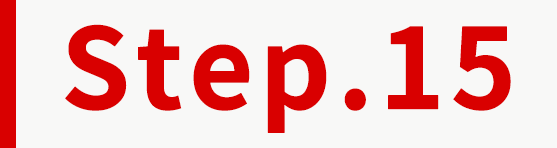
下滑頁面至底部→在「Facebook留言」區塊,點擊右方「按鈕」做開啟。
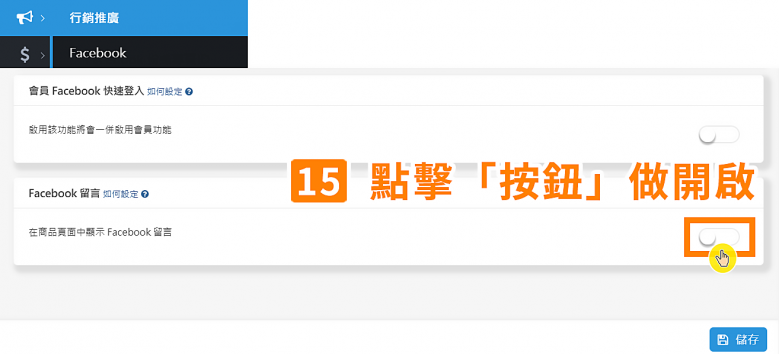
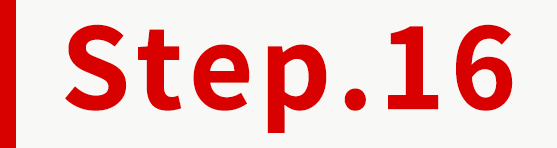
在「Facebook應用程式編號」欄位,貼上剛所複製的「448268559809450」編號。
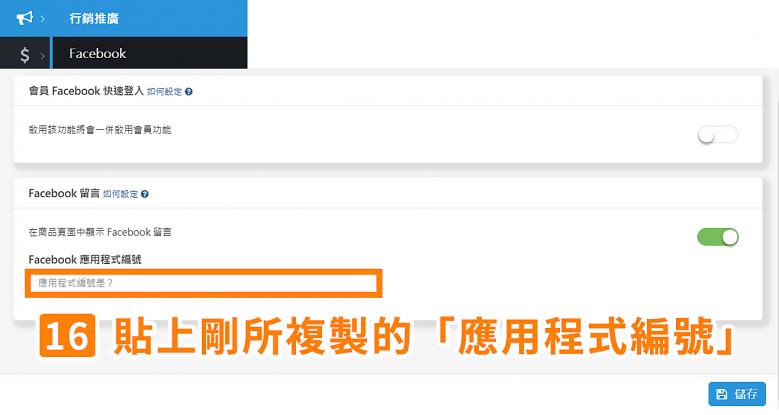
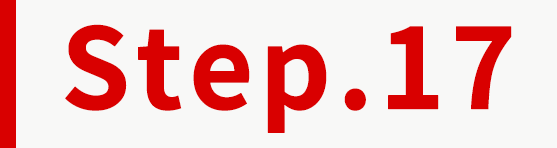
確認資料正確後→點擊右下角藍色按鈕「儲存」。即完成設定囉!
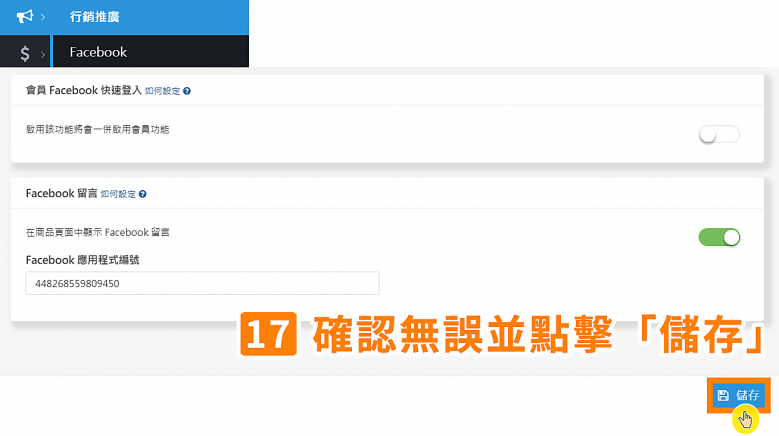
───────
三、已有FB Developers不過未設定任何應用程式-FB商品留言設定SOP
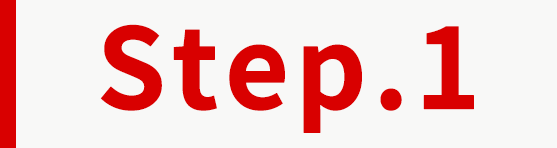
登入Facebook Developers帳戶→點擊綠色按鈕「Create App」。
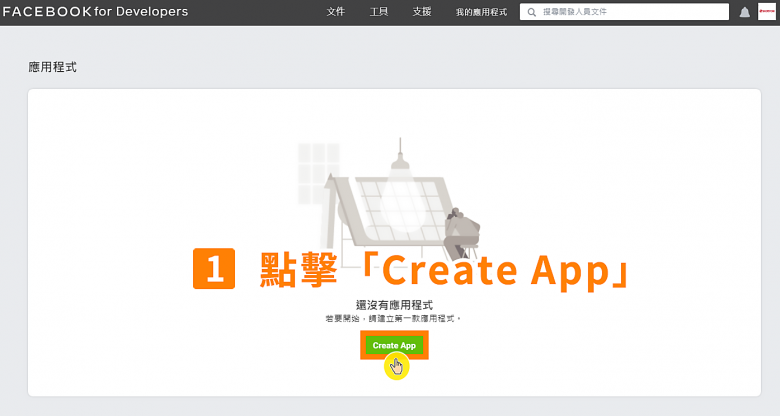

選擇第一個選項「管理企業整合工具」→點擊「繼續」。
*請一定要選擇「管理企業整合工具」,勿選擇其他選項,否則將無法順利使用。
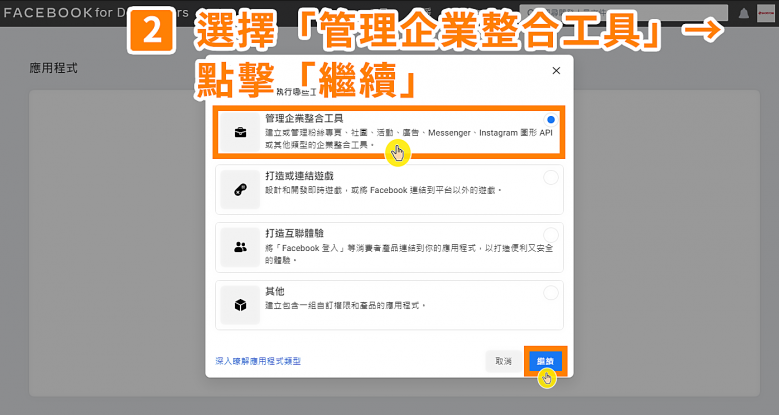
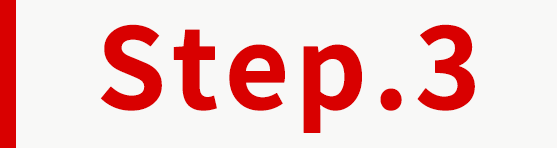
輸入所需資料。
*應用程式顯示名稱:為您的應用程式取名。
*應用程式用途:請選擇「你自己或你的商家」。
*你有企業管理平台帳號嗎?:店家可自由選擇,是不是要連結「企業管理平台帳號」,若無企業管理平台帳號,可直接略過此項。
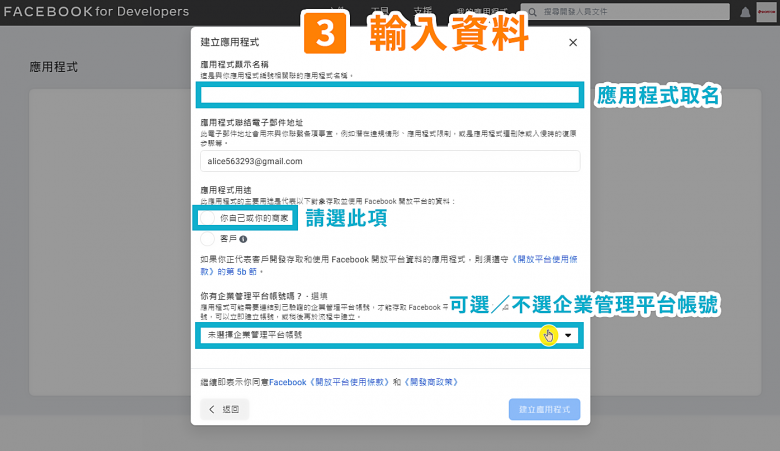
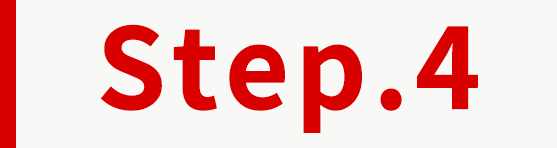
確認資料正確→點擊右下角藍色按鈕「建立應用程式」。
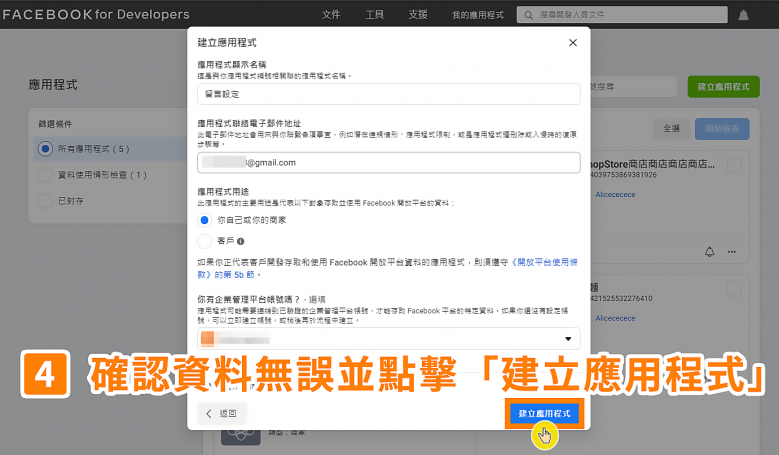
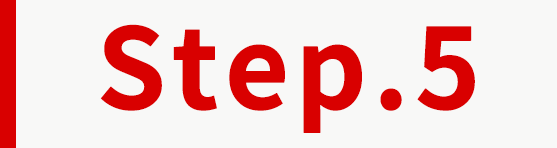
在左上角「應用程式編號」點擊右方編號「448268559809450」做複製。
*圖片編號為示範,請勿使用此編號。
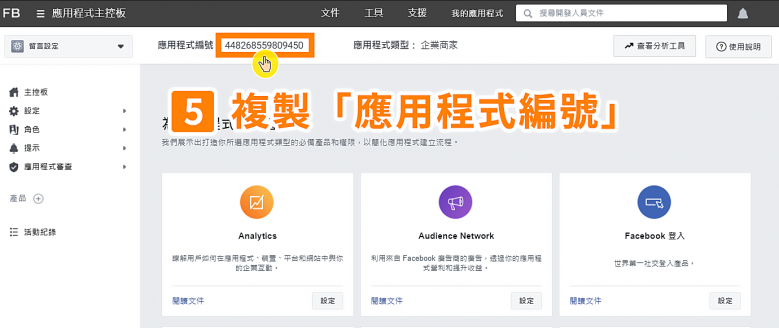
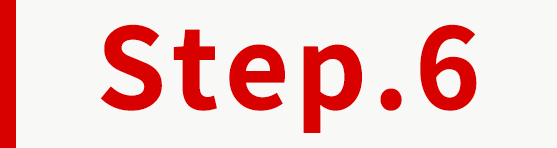
回至ShopStore後台→「行銷推廣」→「Facebook」。
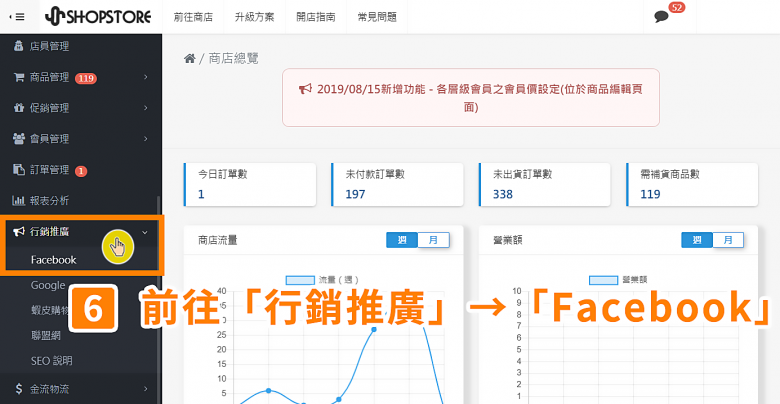
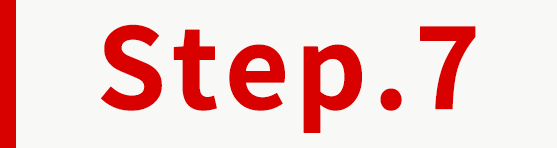
下滑頁面至底部→在「Facebook留言」區塊,點擊右方「按鈕」做開啟。
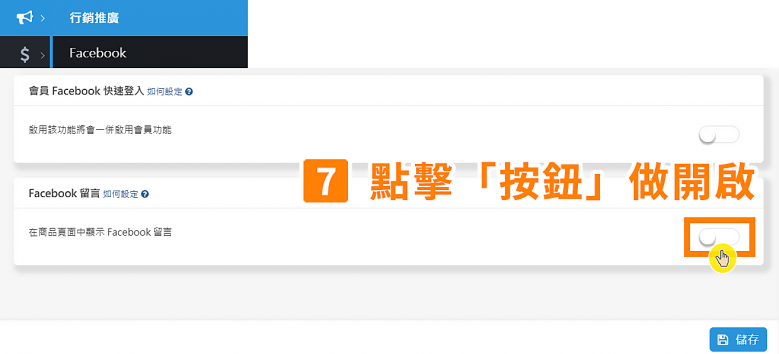
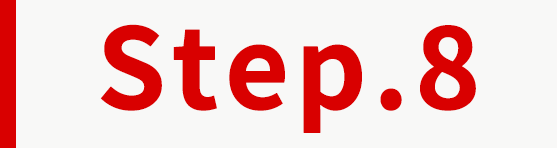
在「Facebook應用程式編號」欄位,貼上剛所複製的「448268559809450」編號。
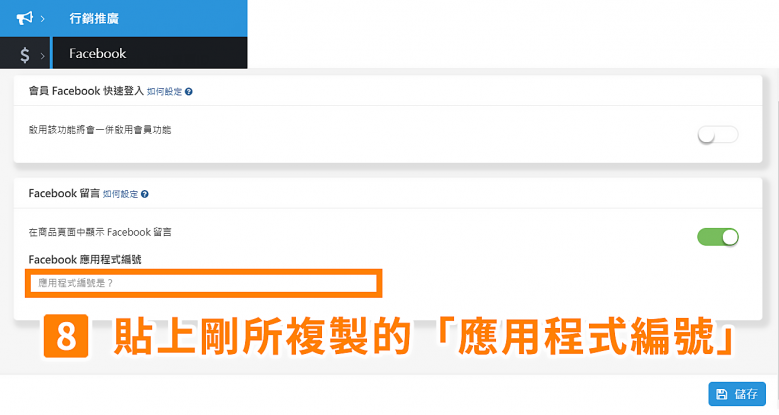
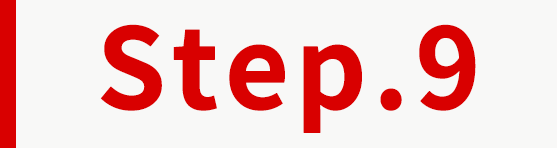
確認資料正確後→點擊右下角藍色按鈕「儲存」。即完成設定囉!
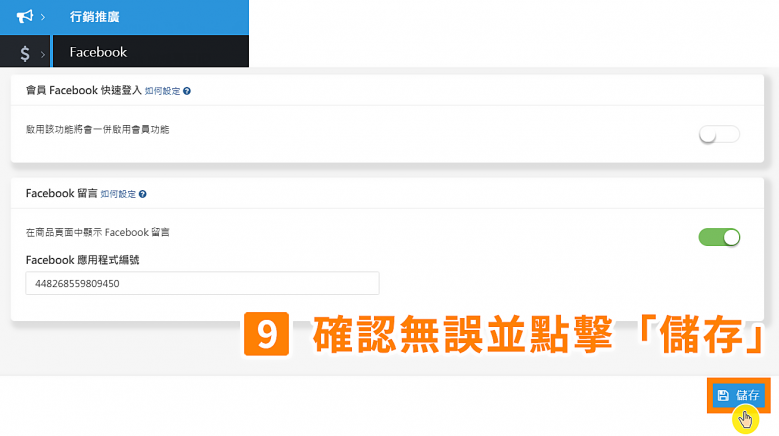
───────
四、已有FB Developers且已設定完成FB快速登入-FB商品留言設定SOP
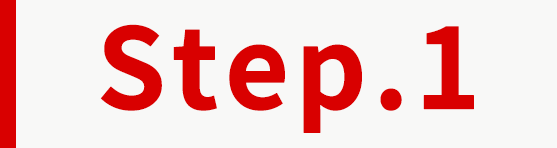
登入ShopStore後台→「行銷推廣」→「Facebook」。
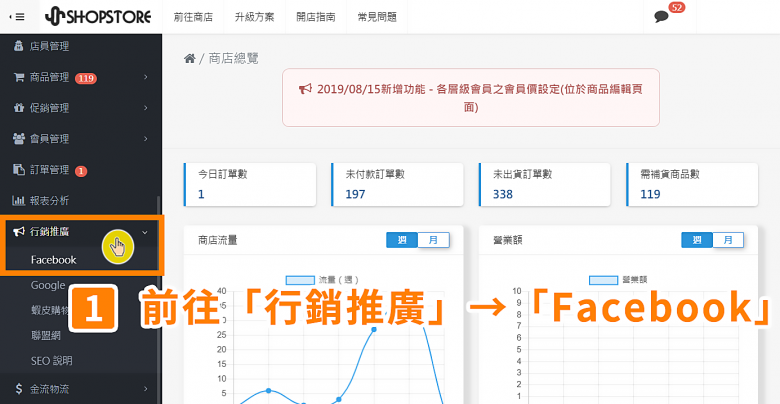
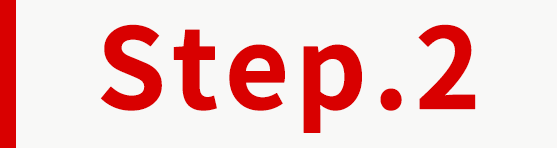
下滑頁面至底部→在「Facebook留言」區塊,點擊右方「按鈕」做開啟。
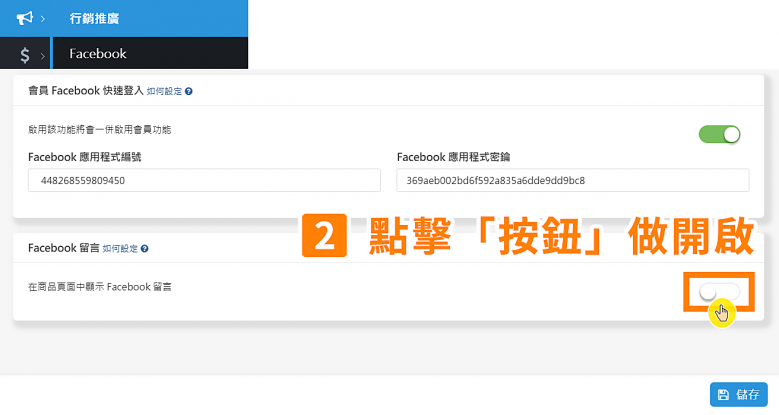
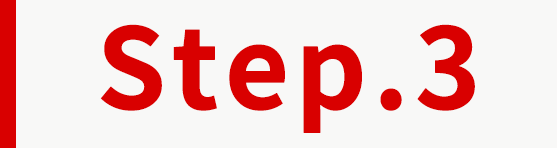
確認在「Facebook應用程式編號」欄位內的資料正確後→點擊右下角藍色按鈕「儲存」。即完成設定囉!
如店家已有在平台設定完成「會員Facebook快速登入」功能,系統會自動將該應用程式編號,帶入在「Facebook留言」內的「Facebook應用程式編號」!因此,店家只需確認該應用程式編號是否正確,就可以囉!
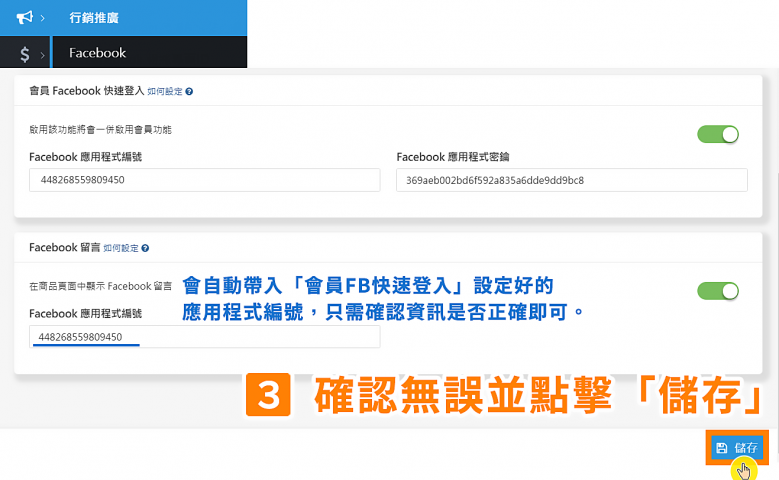
《Shopstore》提醒您:
因應新冠肺炎疫情,疾管署持續加強疫情監測與邊境管制措施。
如有關疫情之疑似症狀,請撥打:1922專線,或 0800-001922,
並依指示配戴口罩儘速就醫,同時主動告知醫師旅遊史及接觸史,以利及時診斷及通報。
>如出入八大場所,請記得配戴口罩。
《相關文章參考》:
🤸♀ 「Facebook網域驗證」掌握社群連結內容編輯權!
🤸♀ 如何在商店啟用顧客Facebook快速登入/註冊功能?
![]()
![]()
![]()
![]()
如操作上有任何問題,歡迎與客服人員聯繫,謝謝。
👨💼@LINE 聯繫專員【@LINE】|👨💼Facebook聯繫專員【Messenger】
-
免費開店,只要5分鐘,快來佈置您的店面吧:【免費開店GO!】
如果您想創業或開店相關歡迎聯繫Shopstore專員 【@LINE 聊聊】
![]()
![]()
![]()
![]()



